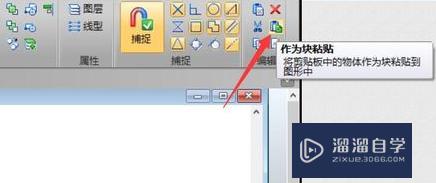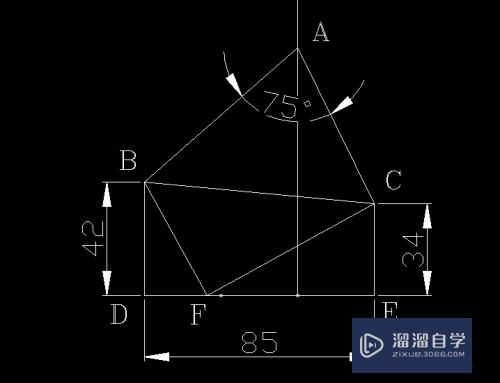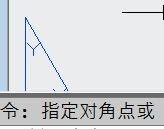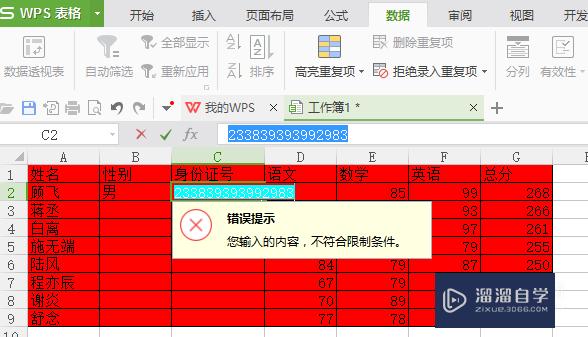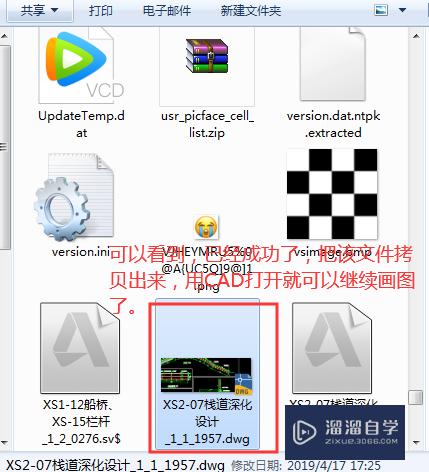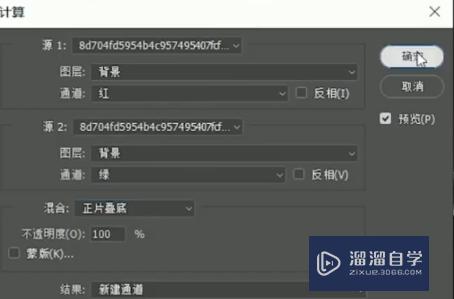PS如何使用多边形工具(ps如何使用多边形工具抠图)优质
PS如何使用多边形工具?相信很多小伙伴都对这个问题很感兴趣。那么具体怎么操作呢?下面小渲就给大家分享一下。PS使用多边形工具的方法。希望能帮助到大家。
想要更深入的了解“PS”可以点击免费试听云渲染农场课程>>
工具/软件
硬件型号:戴尔DELL灵越14Pro
系统版本:Windows10
所需软件:PS2019
方法/步骤
第1步
首先我们新建一个PS空白文档。
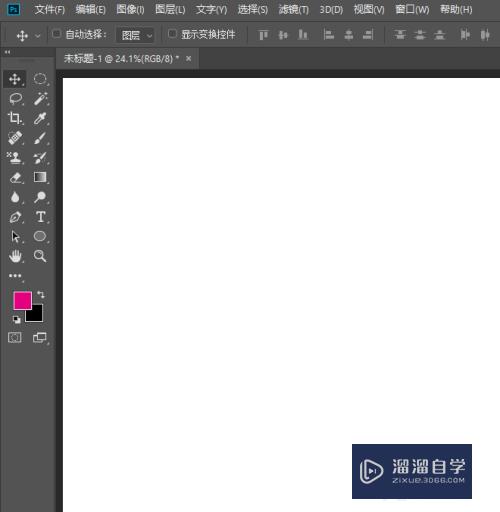
第2步
接下来我们长按工具箱的矩形工具。
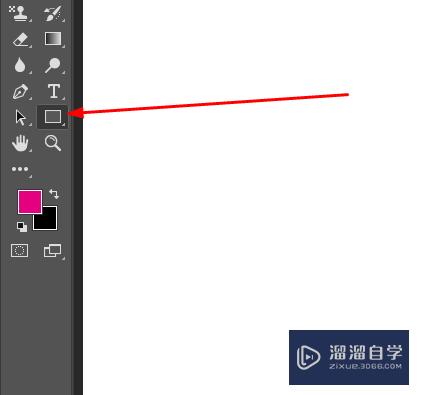
第3步
在弹出来的二级菜单中我们点击多边形工具。
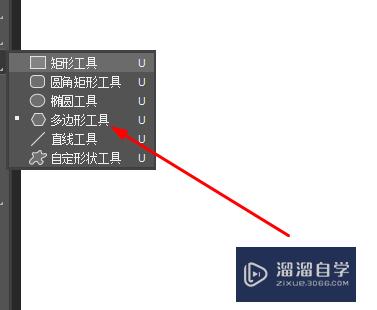
第4步
接下来我们在页面空白处点击一下。
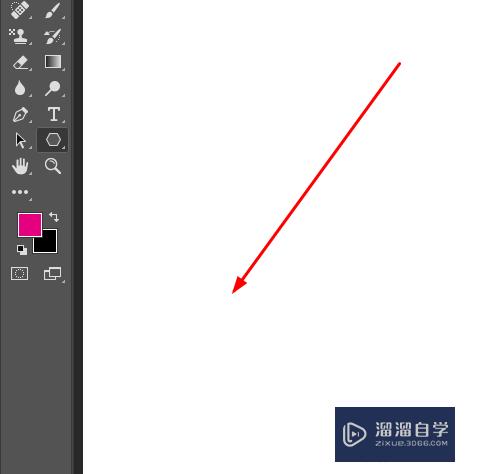
第5步
在弹出来的对话框中我们点击确定即可打开对话框。
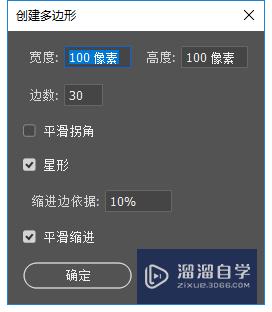
第6步
或者我们在页面上直接绘制多边形。

以上关于“PS如何使用多边形工具(ps如何使用多边形工具抠图)”的内容小渲今天就介绍到这里。希望这篇文章能够帮助到小伙伴们解决问题。如果觉得教程不详细的话。可以在本站搜索相关的教程学习哦!
更多精选教程文章推荐
以上是由资深渲染大师 小渲 整理编辑的,如果觉得对你有帮助,可以收藏或分享给身边的人
本文标题:PS如何使用多边形工具(ps如何使用多边形工具抠图)
本文地址:http://www.hszkedu.com/71334.html ,转载请注明来源:云渲染教程网
友情提示:本站内容均为网友发布,并不代表本站立场,如果本站的信息无意侵犯了您的版权,请联系我们及时处理,分享目的仅供大家学习与参考,不代表云渲染农场的立场!
本文地址:http://www.hszkedu.com/71334.html ,转载请注明来源:云渲染教程网
友情提示:本站内容均为网友发布,并不代表本站立场,如果本站的信息无意侵犯了您的版权,请联系我们及时处理,分享目的仅供大家学习与参考,不代表云渲染农场的立场!